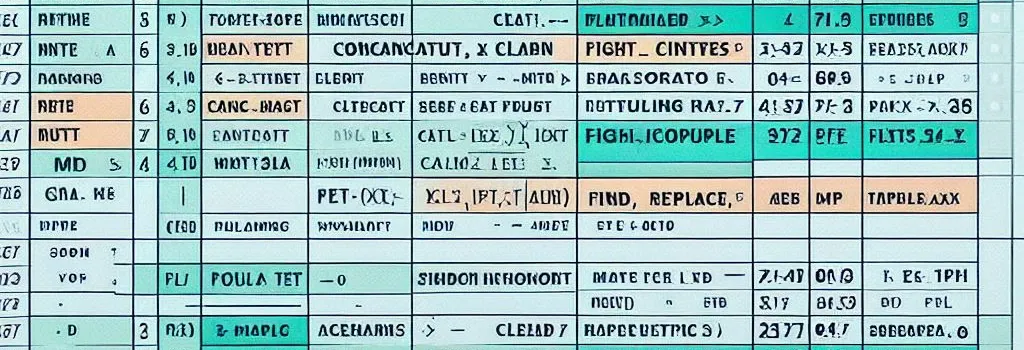O Excel é uma ferramenta poderosa quando se trata de manipulação de dados e texto. Uma das funções mais úteis para lidar com texto no Excel é a função TEXTO. Neste artigo, vamos explorar tudo o que você precisa saber sobre a função TEXTO e como usá-la para realizar tarefas comuns de formatação e manipulação de texto.
O que é a Função TEXTO?
A função TEXTO é uma das funções de texto mais versáteis do Excel. Ela permite que você formate valores numéricos, datas e horas em texto com a formatação desejada. Com a função TEXTO, você pode personalizar a maneira como os dados são exibidos, tornando seus relatórios e planilhas mais legíveis e profissionais.
Sintaxe da Função TEXTO
A sintaxe básica da função TEXTO é a seguinte:
=TEXTO(valor; formato)
valor: O valor que você deseja formatar.formato: O formato desejado para a exibição do valor.
Como Usar a Função TEXTO no Excel
Agora que conhecemos a sintaxe básica, vamos explorar alguns exemplos práticos de como usar a função TEXTO no Excel.
Exemplo 1: Formatar uma Data
Suponha que você tenha uma data em uma célula (por exemplo, A1) e queira formatá-la como “DD/MM/AAAA”. Você pode usar a função TEXTO da seguinte forma:
=TEXTO(A1; "DD/MM/AAAA")
Isso transformará a data “01/11/2023” em “01/11/2023” no formato desejado.
Exemplo 2: Formatar um Número
Se você tiver um número decimal em uma célula (por exemplo, B1) e quiser formatá-lo com duas casas decimais, você pode usar a função TEXTO da seguinte forma:
=TEXTO(B1; "0.00")
Isso transformará o número “123.456” em “123.46”, arredondando-o para duas casas decimais.
Dicas para Usar a Função TEXTO com Eficiência
Aqui estão algumas dicas úteis para usar a função TEXTO com eficiência no Excel:
1. Utilize Células de Referência
É uma boa prática utilizar células de referência como argumento “valor” na função TEXTO. Isso torna sua planilha mais flexível e fácil de atualizar.
2. Experimente Diferentes Formatos
O Excel oferece uma variedade de formatos para datas, horas e números. Experimente diferentes formatos para encontrar o que melhor atende às suas necessidades.
3. Combine com Outras Funções
A função TEXTO pode ser combinada com outras funções do Excel, como CONCATENAR e PROCV, para realizar tarefas mais avançadas de formatação e análise de texto.
Conclusão
A função TEXTO no Excel é uma ferramenta poderosa para formatar e manipular texto de acordo com suas necessidades. Com a compreensão adequada de sua sintaxe e funcionalidades, você pode criar planilhas mais eficientes e profissionais.
Perguntas Frequentes sobre a Função TEXTO no Excel
Você pode formatar um número como moeda usando o formato “R$ #.##0,00” na função TEXTO. Por exemplo: =TEXTO(C1; "R$ #.##0,00").
Sim, você pode usar a função TEXTO em combinação com a função MAIÚSCULA para converter um texto em maiúsculas. Por exemplo: =MAIÚSCULA(TEXTO(D1; "texto desejado")).
Para exibir o dia da semana em uma data, você pode usar o formato “DDDD” na função TEXTO. Por exemplo: =TEXTO(E1; "DDDD").
Sim, a função TEXTO é sensível ao idioma. Ela exibirá datas, horas e números de acordo com as configurações de idioma do Excel.
Sim, você pode adicionar zeros à esquerda de um número usando a função TEXTO com o formato desejado. Por exemplo: =TEXTO(F1; "00000") adicionará zeros à esquerda para que o número tenha cinco dígitos.
Esperamos que este artigo tenha sido útil para entender como usar a função TEXTO no Excel e suas diversas aplicações na formatação de texto e números. Experimente essas dicas e truques em suas planilhas para torná-las mais eficientes e profissionais.
- Criptografar Texto: Protegendo Suas Mensagens e Dados
- Como Fazer Cálculos no Excel: Dicas e Truques para Dominar a Planilha Eletrônica
- Função Date em PHP: Tudo o que Você Precisa Saber
- Texto em Negrito HTML: Guia Passo a Passo de Como Utilizar
- Formatação Condicional no Google Sheets: Destaque seus Dados de Forma Inteligente